MATERIAL 
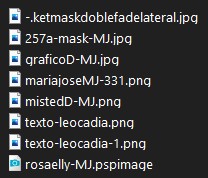
Mask Ket, agradeço - salvar a mask dentro da pasta Masks do PSP
Gráfico - Pinterest
PLUGINS
dsb flux
MuRa's Seamless
Simple
___________________________________________________________________________________________________
Abrir o gráfico ou outro de sua escolha - Edit Copy - minimizar
Escolha uma cor do seu gráfico - Cor usada neste tutorial cor única - Foreground #fdbd4d
1.- Layers - New Raster Layer - 1000x700px - Transparente - Selections - Select All
2.- Colar dentro da seleção o gráfico copiado acima
SELECT NONE
___________________________________________________________________________________________________
3.- Effects - Image Effects - Seamless Tiling - DEFAULT - Transition 100
4.- Adjust - Blur - Gaussian Blur - Radius 20,00
5.- Adjust - Add Noise - Uniform - 7 - Mono clicado
6.- Plugin - dsb flux - Linear Transmission - 40, 40, 0, Vertical clicado
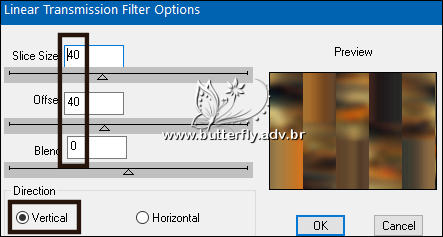
7.- Plugin - MuRa's Seamless - Shift at Random - 255, 40, 40, 0
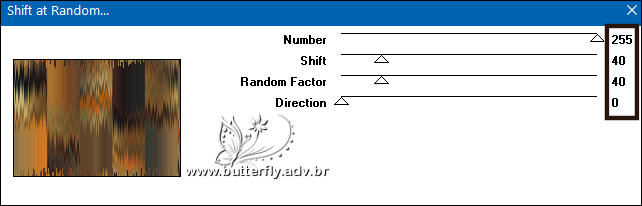
8.- Plugin - Simple - Diamonds
9.- Layers - Duplicate - Image - Flip Vertical - Baixar a Opacidade para 50%
* Blend Mode - Hard Light
10.- Layers - Merge Visible - Layers - Duplicate
___________________________________________________________________________________________________
11.- Effects - Reflection Effects - Kaleidoscope
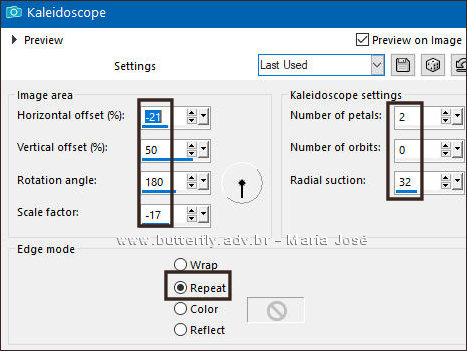
12.- Plugin - Simple - Left Right Wrap
13.- Load Mask from Disk - -.ketmaskdoblefadelateral
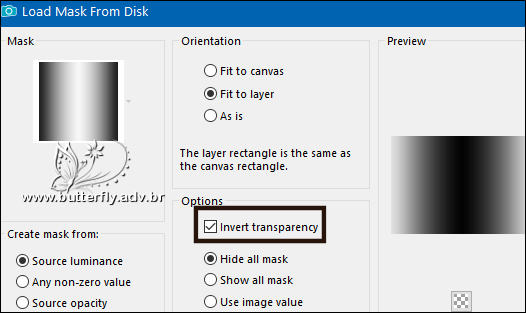
* Layers - Merge Group
14.- Effects - Image Effects - Seamless Tiling - CORNER VERTICAL - Transition 100
___________________________________________________________________________________________________
15.- Edit - Copiar/Colar como nova layer o misted
* Layers - Arrange - Move Down
16.- Layers - Add New Layer - Preencher com a cor #fdbd4d - Opacidade 80%
17.- Layers - New Mask Layer - from Image - 257a-mask-MJ
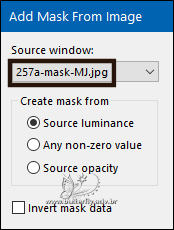
* Layers - Merge Group
18.- Plugin - MuRa's Seamless - Emboss at Alpha - DEFAULT
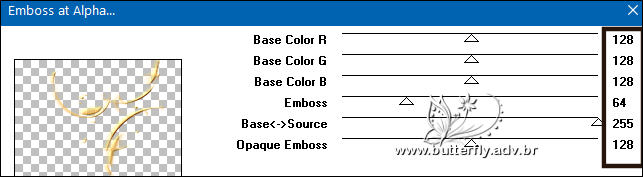
19.- Ferramenta Pick- (tecle K para ativar) Position X 255,00 - Position Y 0,00 -
(tecle K para ativar) Position X 255,00 - Position Y 0,00 - 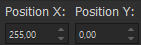
* Tecle M para desativar a ferramenta
___________________________________________________________________________________________________
TAG LAYERS - ORGANIZAR - Mude a Blend Mode ou Opacidade a seu gosto
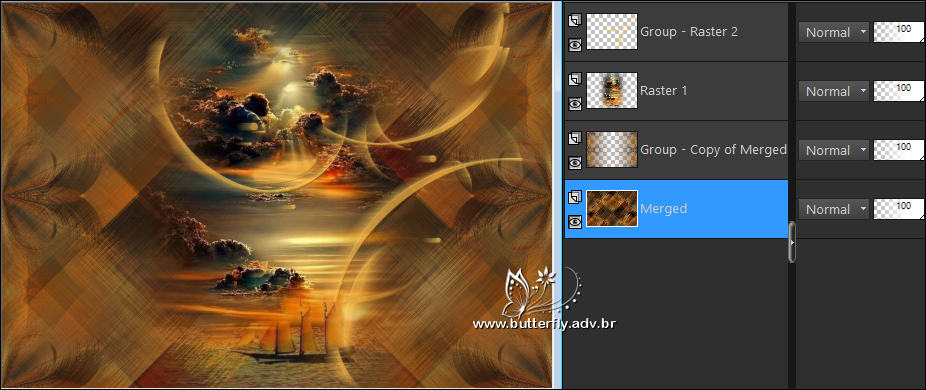
___________________________________________________________________________________________________
20.- Edit - Copiar/Colar como nova layer o tube personagem (resize 68%)
* Posicionar a seu gosto
* Drop Shadow critério pessoal
21.- Edit - Copiar/Colar como nova layer o tube decorativo - posicionar a seu gosto
22.- Edit - Copiar/Colar o texto-leocadia - posicionar como gostar
___________________________________________________________________________________________________
BORDERS
23.- Image - Add Borders - 1px - preto
24.- Selections - Select All - EDIT COPY
* Image - Add Borders - 25px - branco
25.- Selections - Invert - Colar dentro da seleção a imagem copiada (item24)
26.- Adjust - Blur - Gaussian Blur - Radius 20,00
27.- Drop Shadow 0, 0, 80, 40, preto - Manter a Seleção - EDIT COPY
28.- Selections - Select All - Image - Add Borders - 30px - cor #fdbd4d
29.- Selections - Invert - Colar dentro da seleção a imagem copiada (item 27)
* Repetir o Drop Shadow - SELECT NONE
___________________________________________________________________________________________________
30.- Assinar o trabalho - Image - Add Borders 1px - preto
31.- As layers estão mergidas - Image - Resize - Width 1000px - Salvar em .jpg
Espero que apreciem, obrigada.
___________________________________________________________________________________________________
Outro Modelo - Tube LBTubes, agradeço

Agradeço a amiga Nena Silva que testou para mim.



Este tutorial foi criado em março de 2023 por Maria José do Prado. É protegido pela lei de Copyriht e não poderá ser copiado,
retirado de seu lugar, traduzido ou utilizado em listas de discussão sem o consentimento prévio e escrito de sua autora acima declinada.